Gehienetan, Safari ezin hobeto funtzionatzen du gure Mac-etan. Hala ere, batzuetan nabigatzailea moteltzen da eta betirako hartzen du web orri bat kargatzeko. Safari ezin motela denean, aurrera egin baino lehen, egin beharko genuke:
- Ziurtatu gure Mac edo MacBook-ek sareko konexio aktibo bat duela;
- Behartu arakatzailea irten eta berriro ireki arazoa jarraitzen duen ikusteko.
- Arazoak jarraitzen badu, probatu trikimailu hauek zure Mac-en Safari azkartzeko.
Mantendu zure Mac eguneratuta
Safari-ren bertsio berrienak aurreko bertsioek baino errendimendu hobea du Applek aurkitutako akatsak konpontzen jarraitzen duelako. Zure Mac OS eguneratu behar duzu Safari berriena lortzeko. Horregatik, egiaztatu beti zure Mac-rako sistema eragile berririk dagoen . Bada, lortu eguneratzea.
Aldatu bilaketa-ezarpenak Mac-en
Ireki Safari eta egin klik Hobespenak > Bilatu . Aldatu Bilaketa menuko ezarpenak eta ikusi aldaketek Safari-ren errendimenduan aldaketarik eragiten duten;
Aldatu bilatzailea Bing-era edo beste motor batera, gero berrabiarazi Safari eta ikusi azkarrago dabilen;
Desmarkatu bilaketa adimendunen aukerak . Batzuetan, ezaugarri gehigarri hauek arakatzailea moteltzen dute. Hori dela eta, saiatu bilatzaileen iradokizunak desmarkatzen, Safari-ren iradokizunak, webguneen bilaketa azkar bat, aurrekargatu top hits, etab.

Garbitu arakatzailearen cacheak
Cacheak gordetzen dira Safari-ren errendimendua hobetzeko; hala ere, cache-fitxategiak maila jakin batean pilatzen badira, betirako beharko du arakatzaileak bilaketa-zeregin bat burutzeko. Safari cacheak garbitzeak Safari bizkortzen lagunduko du.
Eskuz garbitu Safari Cache fitxategiak

1. Ireki Hobespenak panela Safari-n.
2. Aukeratu Aurreratua .
3. Gaitu Erakutsi Garatu menua.
4. Egin klik Garatu menu-barran.
5. Goitibeherako zerrendan, hautatu Cache hutsik .
Nolabait goiko urratsek ondo funtzionatzen ez badute, cacheak garbitu ditzakezu cache.db fitxategia ezabatuz Bilatzailean:
Bilatzailean, egin klik Zoaz > Joan karpetara ;
Sartu bide hau bilaketa-barran: ~/Library/Caches/com.apple.Safari/Cache.db ;
Safariren cache.db fitxategia kokatuko du. Ezabatu fitxategia zuzenean.
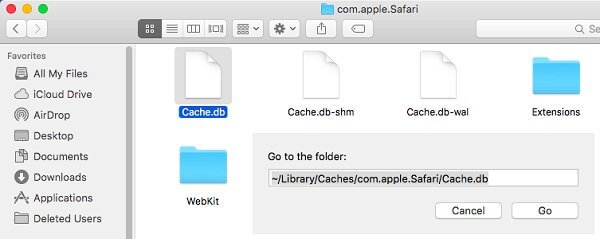
Erabili Mac Cleaner cache fitxategiak garbitzeko
Mac Garbitzaileak atsegin ditu MobePas Mac garbitzailea arakatzailearen cacheak garbitzeko eginbidea ere badute. Safari azkartu ez ezik zure Mac-en errendimendu orokorra hobetu behar baduzu, beti erabil dezakezu programa zure Mac-en.
Arakatzailearen cacheak garbitzeko Mac-en:
1. urratsa. Deskargatu Mac garbitzailea .
2. urratsa. Abiarazi MobePas Mac Cleaner. Aukeratu Smart Scan eta utzi programak zure Mac-en behar ez diren sistema fitxategiak bilatzen.

3. urratsa. Eskaneatutako emaitzen artean, aukeratu Aplikazioen cachea .

4. urratsa. Markatu arakatzaile jakin bat eta egin klik Garbitu .
Safari ez ezik, MobePas Mac garbitzailea zure beste arakatzaileen cacheak ere garbi ditzake, hala nola Google Chrome eta Firefox.
Safari cache fitxategiak kendu ondoren, berrabiarazi Safari eta ikusi azkarrago kargatzen den.
Ezabatu Safari Hobespen Fitxategia
Hobespen-fitxategia Safari-ren hobespen-ezarpenak gordetzeko erabiltzen da. Safari-n web-orriak kargatzean denbora-muga asko gertatzen bada, lehendik dagoen Safari-ren hobespen-fitxategia ezabatzea komeni da.
Oharra: Safari-ren hobespenak hasierako orri lehenetsia bezalakoak ezabatuko dira fitxategia kentzen bada.
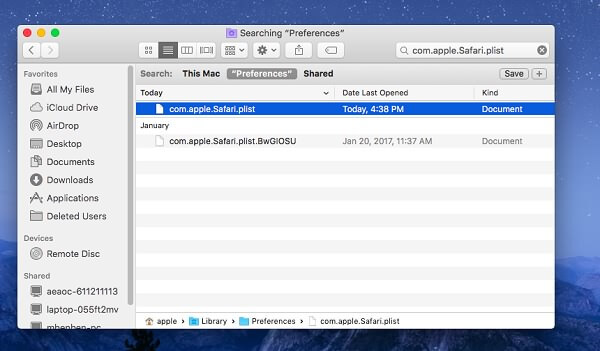
1. urratsa. Ireki Bilatzailea .
2. urratsa. Eutsi Alt/Aukera botoian klik egiten duzunean Zoaz menu-barran. The Liburutegiko karpeta goitibeherako menuan agertuko da.
3. urratsa. Aukeratu Liburutegia > Lehentasun karpeta.
4. urratsa. Bilaketa-barran, mota: com.apple.Safari.plist . Ziurtatu Hobespenak baina ez Mac hau hautatu duzula.
5. urratsa. Ezabatu com.apple.Safari.plist fitxategia.
Desgaitu luzapenak
Safari une honetan behar ez dituzun luzapenak badaude, desgaitu arakatzailea bizkortzeko tresnak.

1. urratsa. Ireki arakatzailea.
2. urratsa. Egin klik Safaria goiko ezkerreko izkinan
3. urratsa. Goitibeherako menuan, aukeratu Lehentasun .
4. urratsa. Ondoren, egin klik Luzapenak .
5. urratsa. Desmarkatu luzapenak desgaitzeko.
Hasi saioa beste kontu batekin
Une honetan erabiltzen ari zaren erabiltzaile-kontua izan daiteke arazoa. Saiatu zure Mac-en beste kontu batekin saioa hasten. Safari beste kontu batekin azkarrago exekutatzen bada, baliteke errorea urrats hauetan konpondu nahi izatea:
1. urratsa. Ireki Fokua eta idatzi Disko-erabilgarritasuna aplikazioa irekitzeko.
2. urratsa. Egin klik zure Mac disko gogorrean eta aukeratu Lehen laguntzak goiko aldean.
3. urratsa. Egin klik Korrika egin pop-up leihoan.

Safari Mac-en erabiltzeari buruzko galdera gehiago baduzu, ez izan zalantzarik eta utzi zure galderak behean. Safari-rekin erabiltzailearen esperientzia bikaina izatea espero dugu.

